摆脱 360 浏览器,彻底卸载无残留指南
在使用电脑的过程中,我们可能会因为各种原因想要卸载某些软件,360 浏览器,但有时候,常规的卸载方法并不能将其完全清除干净,还会留下一些残留文件和注册表信息,这可能会影响电脑的性能和稳定性,如何才能将 360 浏览器卸载得干干净净呢?我将为大家详细分享 360 浏览器彻底卸载的步骤。
第一步,我们需要关闭 360 浏览器以及与它相关的所有进程,您可以通过任务管理器来查看并结束这些进程,按下 Ctrl + Shift + Esc 组合键打开任务管理器,在“进程”选项卡中找到 360 浏览器相关的进程,如 360se.exe 等,然后右键点击选择“结束任务”。
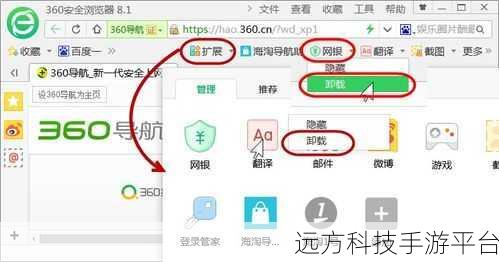
第二步,打开电脑的控制面板,您可以在 Windows 搜索栏中输入“控制面板”来快速找到它,在控制面板中,选择“程序和功能”选项。
第三步,在程序和功能列表中,找到 360 浏览器,右键点击它,然后选择“卸载”,这时,系统会弹出 360 浏览器的卸载向导,按照提示一步一步进行操作。
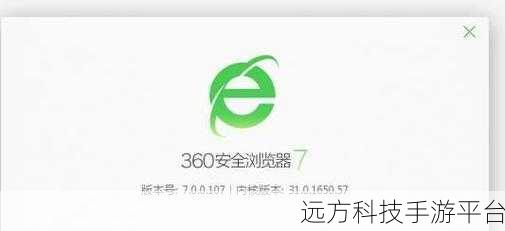
第四步,在卸载过程中,注意勾选“删除用户数据和设置”等选项,以确保彻底清除 360 浏览器的相关数据。
第五步,卸载完成后,还需要手动删除一些残留文件和文件夹,您可以在以下几个常见位置查找:
1、C:\Program Files (x86)\360 浏览器 (如果您的系统是 64 位)或 C:\Program Files\360 浏览器 (如果您的系统是 32 位)。
2、C:\Users\[您的用户名]\AppData\Local\360Browser 。
3、C:\Users\[您的用户名]\AppData\Roaming\360Browser 。
找到这些文件夹后,将其删除,如果系统提示您需要管理员权限才能删除,您可以右键点击文件夹,选择“属性”,在“安全”选项卡中,赋予自己完全控制的权限,然后再进行删除操作。
第六步,清理注册表,按下 Win + R 组合键,输入“regedit”打开注册表编辑器,在注册表编辑器中,按 Ctrl + F 组合键,搜索“360 浏览器”相关的键值,然后将其删除,不过,在操作注册表时要格外小心,以免误删导致系统出现问题。
经过以上这些步骤,相信您已经成功地将 360 浏览器卸载干净了。
给大家分享一个有趣的小游戏——《跳棋大作战》。
游戏玩法:
1、棋盘是一个六角星形,棋子分为红、蓝、绿三种颜色。
2、玩家通过轮流移动棋子,将自己的棋子全部跳到对面的阵营就算胜利。
3、棋子的移动规则是:只能沿着棋盘的直线移动,并且只能跳过相邻的棋子到空位上。
操作方式:
1、可以使用鼠标点击选择棋子,并点击要移动到的位置来进行操作。
2、也可以使用键盘的方向键来选择棋子,回车键确认移动。
希望这个小游戏能为您带来一些欢乐!
问答环节:
问题 1:卸载 360 浏览器会影响其他 360 软件的使用吗?
答:一般情况下,单独卸载 360 浏览器不会对其他 360 软件的正常使用造成影响,但具体还需根据您的使用情况而定。
问题 2:如果在卸载过程中遇到错误提示怎么办?
答:遇到错误提示时,您可以尝试重新启动电脑后再进行卸载,如果问题仍然存在,可以记录下错误提示的具体内容,然后在网上搜索相关的解决方法,或者联系 360 客服寻求帮助。
问题 3:卸载完成后,如何确认 360 浏览器已经完全清除?
答:您可以在电脑的搜索栏中输入“360 浏览器”相关的关键词,如果没有搜索到任何相关文件和信息,就说明已经卸载干净了。
希望以上内容对您有所帮助,祝您电脑使用愉快!